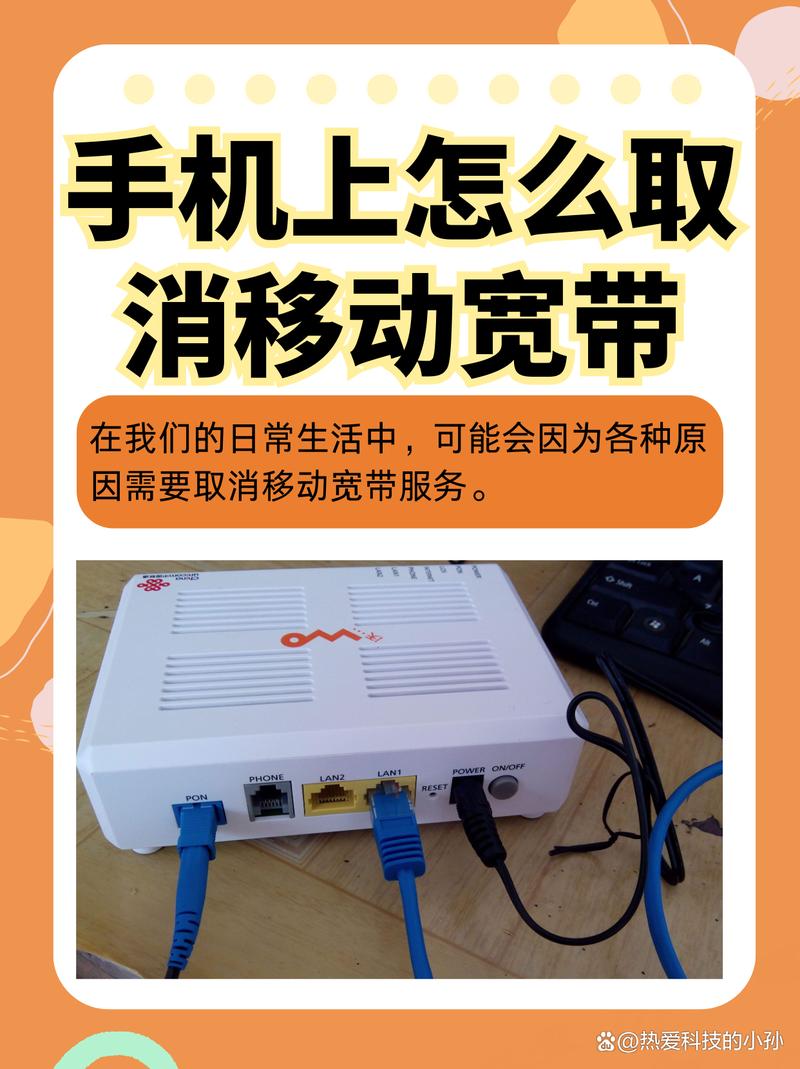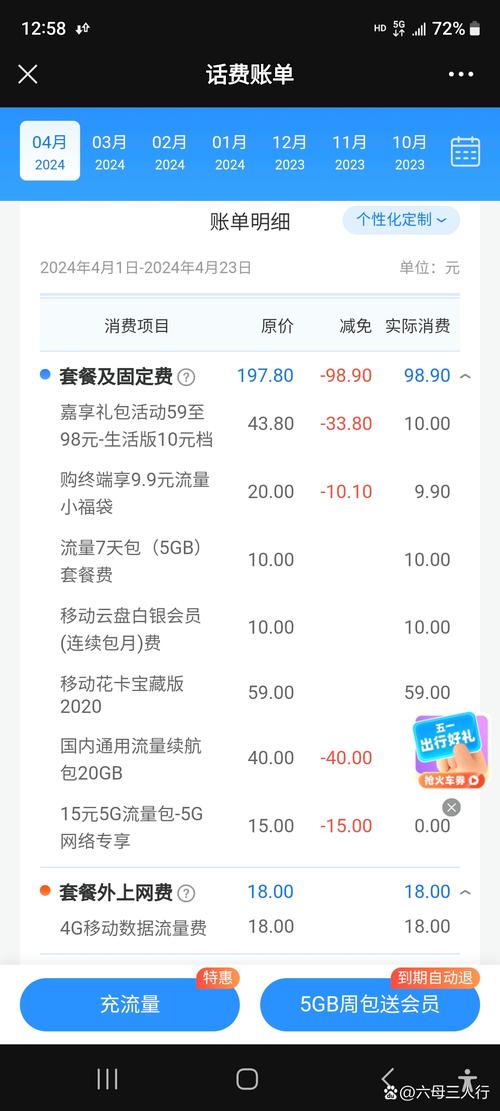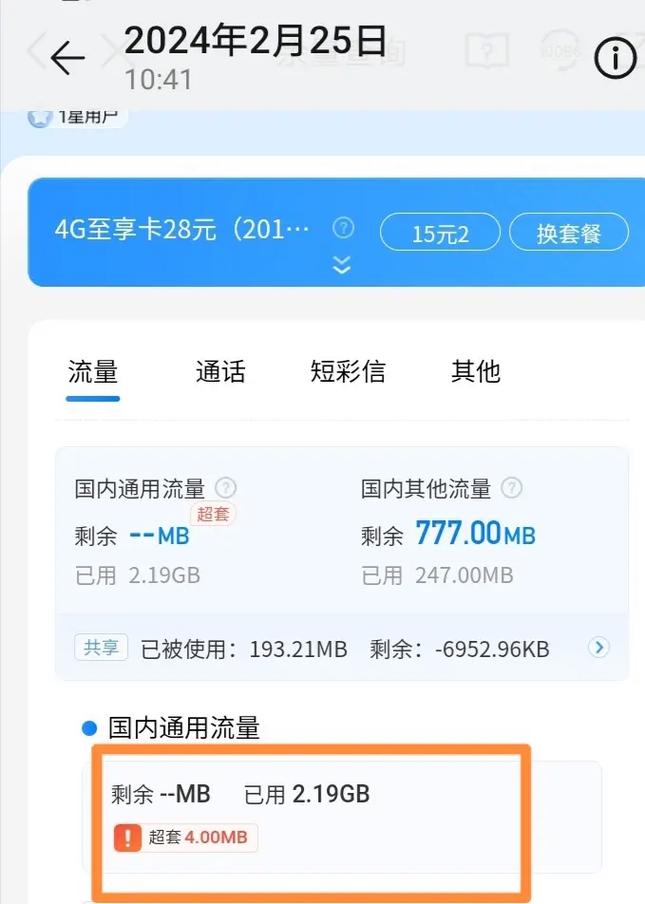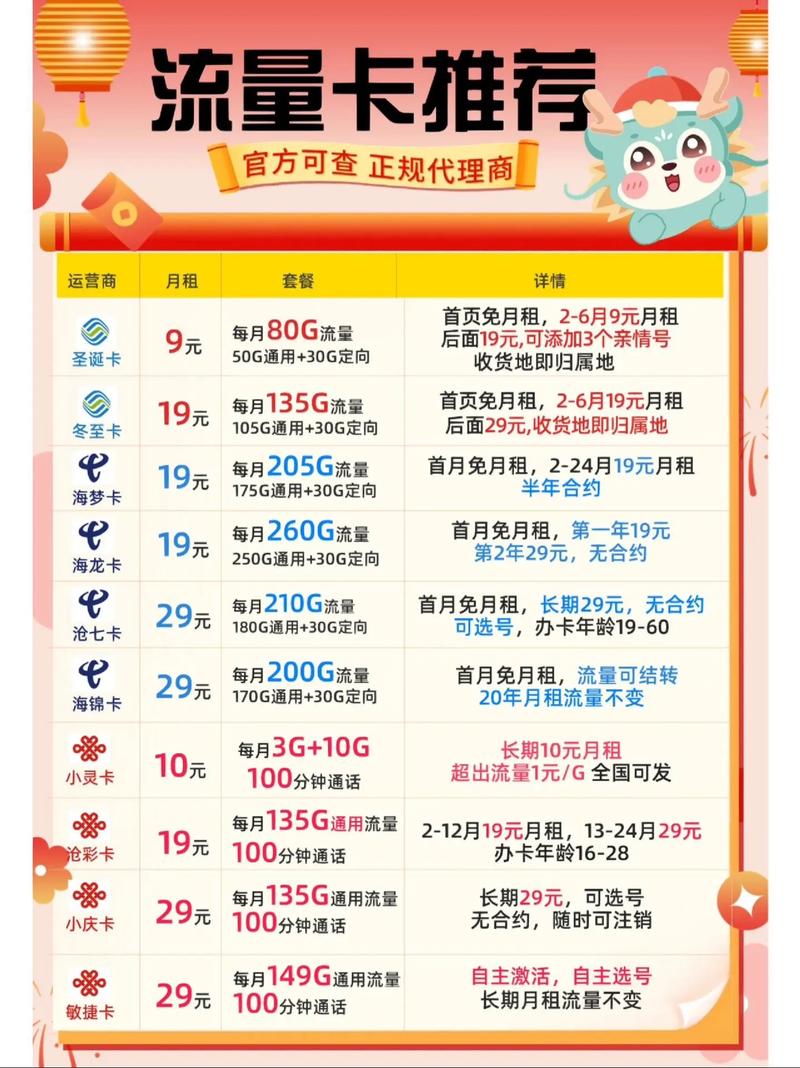宽带如何设置手动IP地址?
宽带手动设置IP地址操作指南
在日常使用网络时,大部分用户会选择自动获取IP地址的方式连接宽带,但在某些特殊场景下(如搭建服务器、远程访问设备或优化网络稳定性),手动设置IP地址可能更高效,本文将详细介绍宽带手动设置静态IP的步骤及注意事项,帮助用户快速完成配置。
**一、为什么需要手动设置IP地址?
1、网络稳定性提升
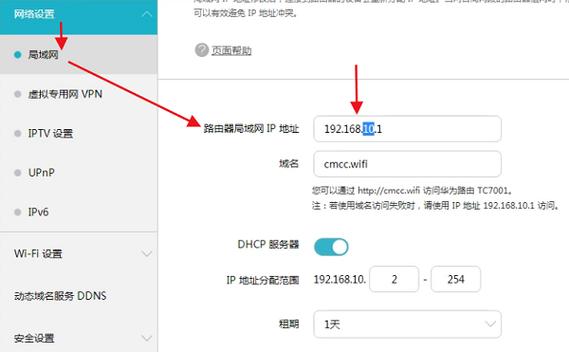
自动获取IP可能导致地址频繁变化,影响设备间的稳定通信(如监控摄像头、NAS等)。
2、特定功能需求
部分软件或服务(如远程控制、端口映射)需绑定固定IP才能正常运行。
3、避免地址冲突
局域网内多台设备若自动获取到相同IP,可能导致网络中断,手动分配可规避此问题。
**二、手动设置IP前的准备工作
1、确认当前网络信息
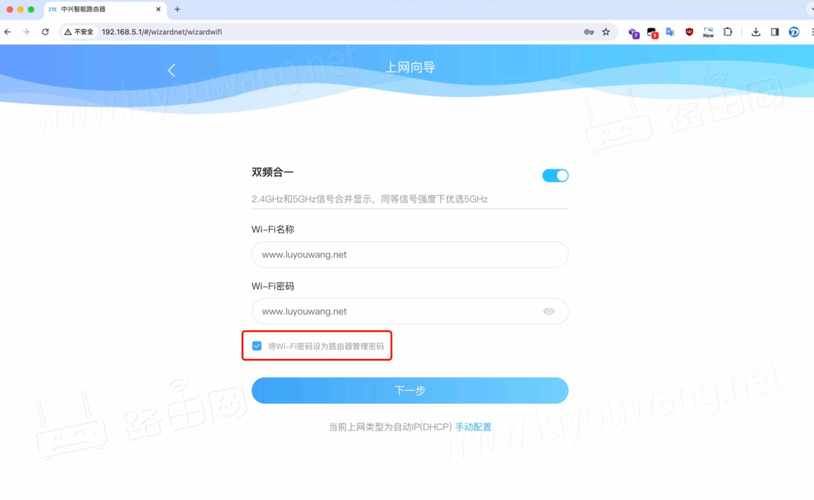
- 登录路由器后台(通常地址为192.168.1.1或192.168.0.1),查看DHCP地址池范围。
- 记录当前设备的子网掩码、默认网关及DNS服务器地址(可在电脑的“网络状态”中查询)。
2、选择未被占用的IP地址
- 手动设置的IP需在路由器DHCP范围之外,若地址池为192.168.1.100-200,可选用192.168.1.50。
3、备份原始配置
- 建议截图或记录当前自动获取的IP信息,以便快速恢复。
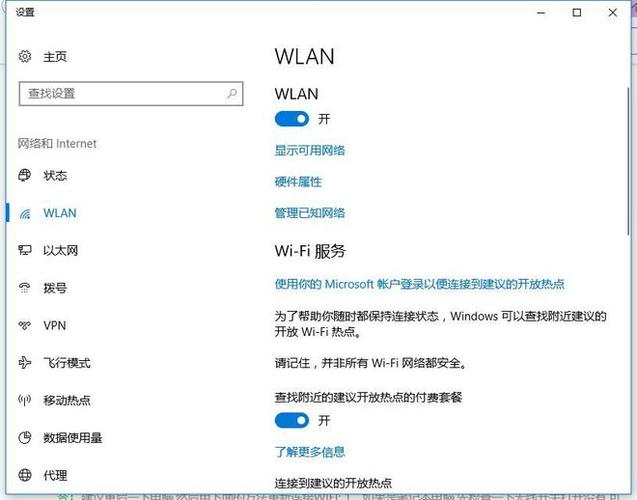
**三、手动设置IP地址详细步骤
**Windows系统操作
1、右键点击任务栏网络图标,选择“打开网络和Internet设置”。
2、进入“更改适配器选项”,右键当前连接的网络,选择“属性”。
3、双击“Internet协议版本4 (TCP/IPv4)”,勾选“使用下面的IP地址”。
4、填写以下信息:
IP地址:如192.168.1.50(需与网关同网段)
子网掩码:通常为255.255.255.0
默认网关:路由器的IP地址(如192.168.1.1)
DNS服务器:建议填写运营商提供的DNS或公共DNS(如114.114.114.114和8.8.8.8)
5、点击“确定”保存设置,重启网络连接生效。
手机/平板设备(以Android为例)
1、进入“设置” > “WLAN”,长按已连接的WiFi,选择“修改网络”。
2、展开“高级选项”,将IP设置改为“静态”。
3、填入IP地址、网关、子网掩码及DNS信息,保存后重新连接。
**四、常见问题及解决方法
1、无法连接网络
- 检查IP地址是否与网关处于同一网段(如网关为192.168.1.1,IP需为192.168.1.X)。
- 确认子网掩码与路由器设置一致,通常为255.255.255.0。
2、DNS解析失败
- 尝试更换DNS服务器(如腾讯DNS119.29.29.29 或阿里DNS223.5.5.5)。
3、IP地址冲突
- 登录路由器后台,查看已连接设备列表,确保手动设置的IP未被占用。
**五、手动设置IP的注意事项
1、避免与动态分配冲突
手动IP需超出DHCP地址池范围,否则可能被路由器自动分配给其他设备。
2、企业网络需谨慎操作
公司或学校网络通常有固定规划,擅自修改可能导致权限限制。
3、IPv6兼容性
若网络支持IPv6,需同步配置相关地址,否则可能影响部分网站访问。
观点:
手动设置IP地址虽能解决特定需求,但普通用户无需刻意修改,自动化分配已能满足日常使用,且能减少配置错误的风险,对于需要长期稳定连接的专业场景,建议结合路由器绑定MAC地址功能,实现“半自动”管理,兼顾效率与安全性。